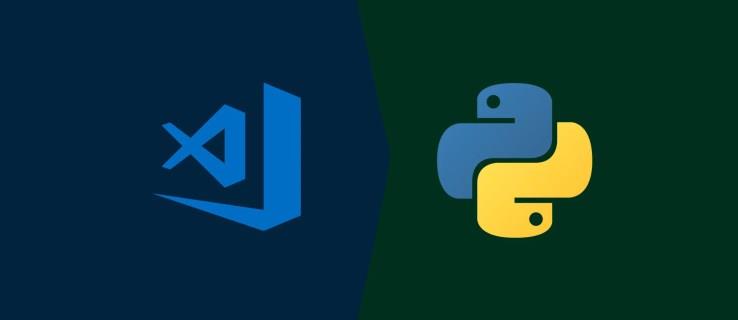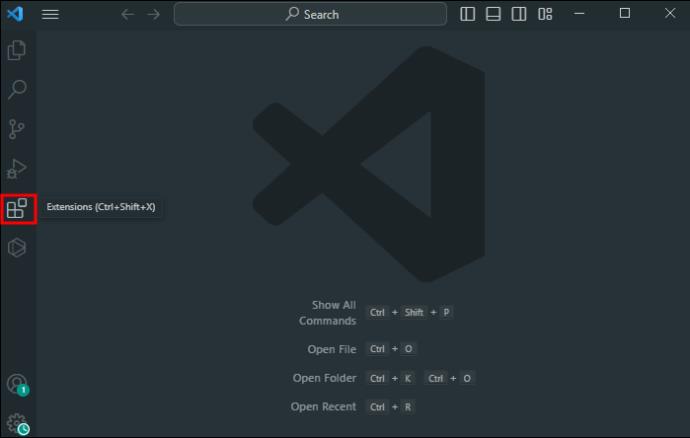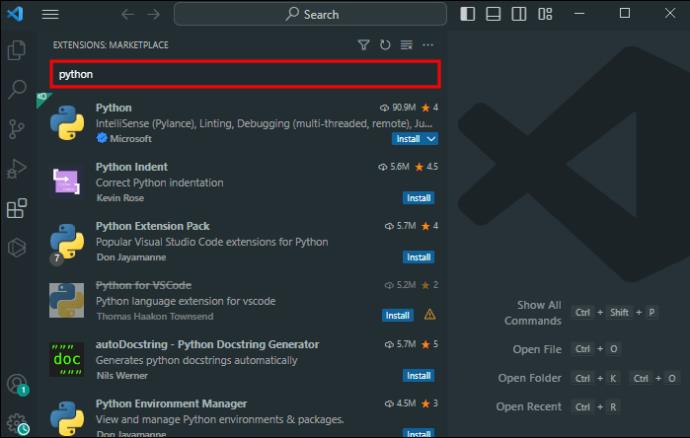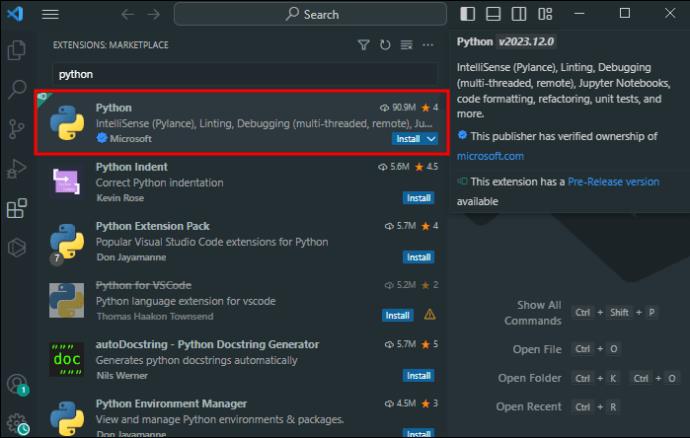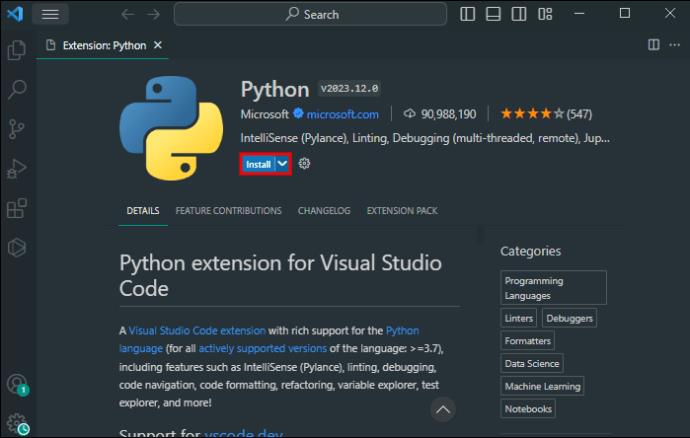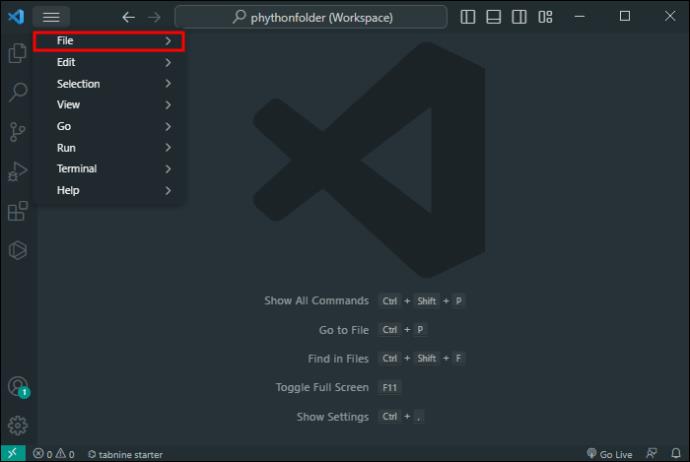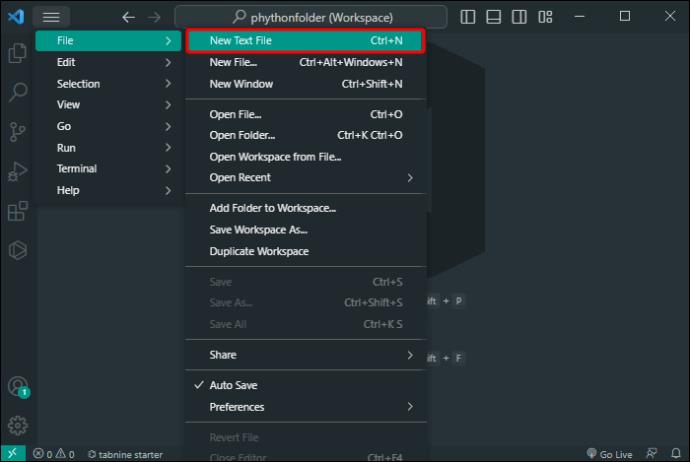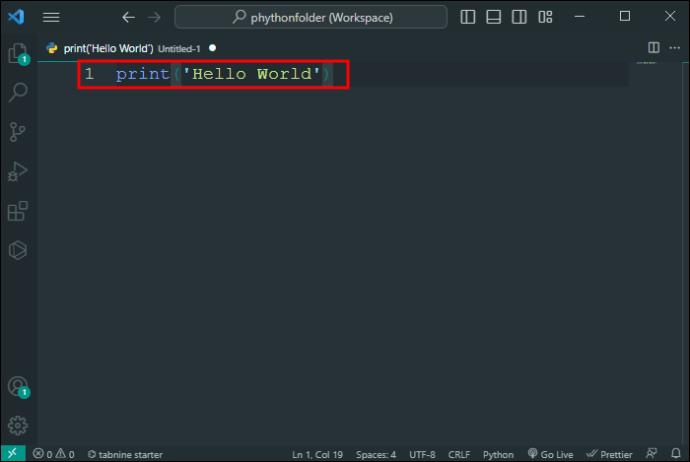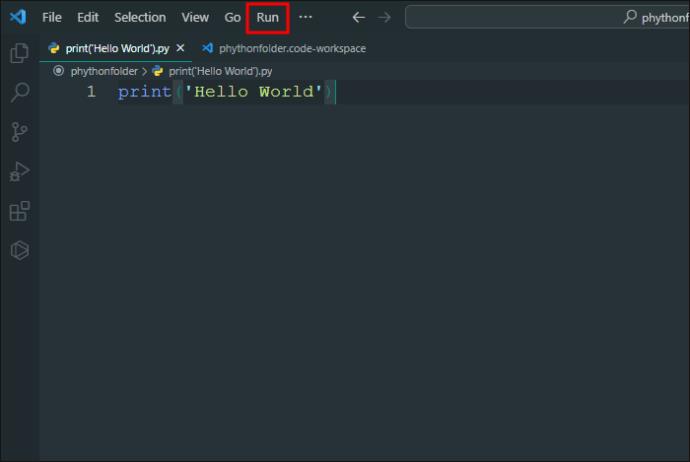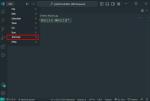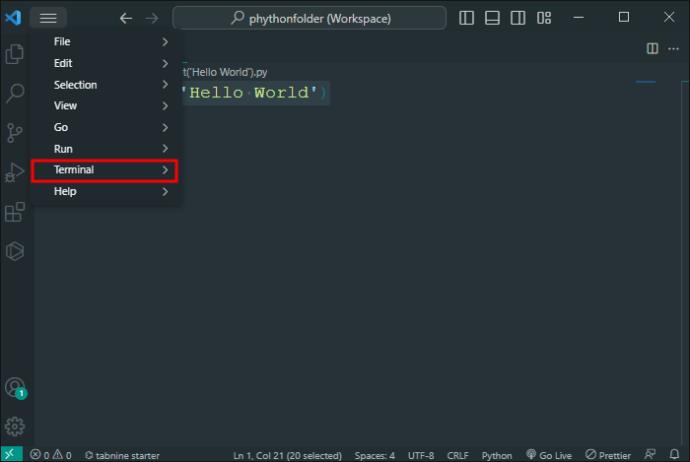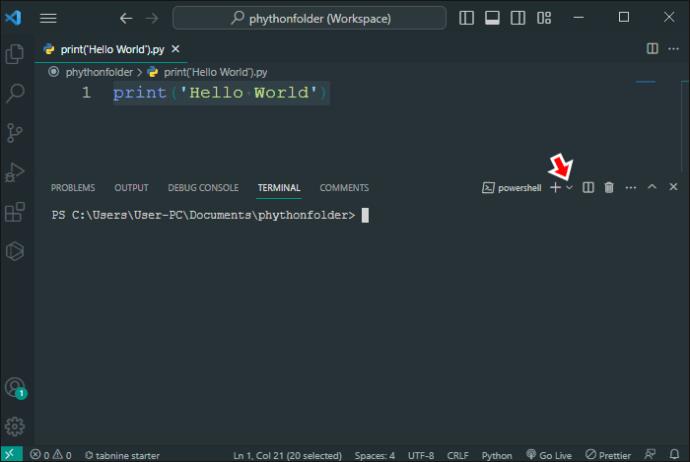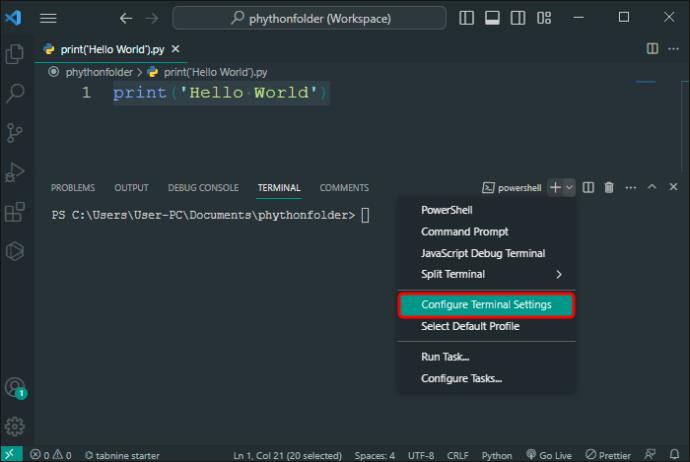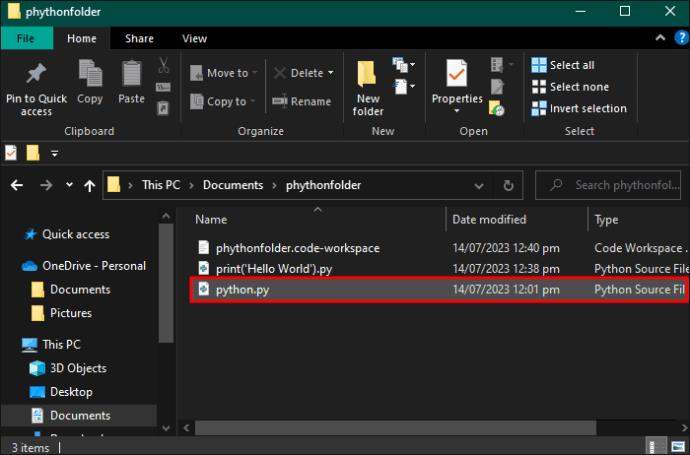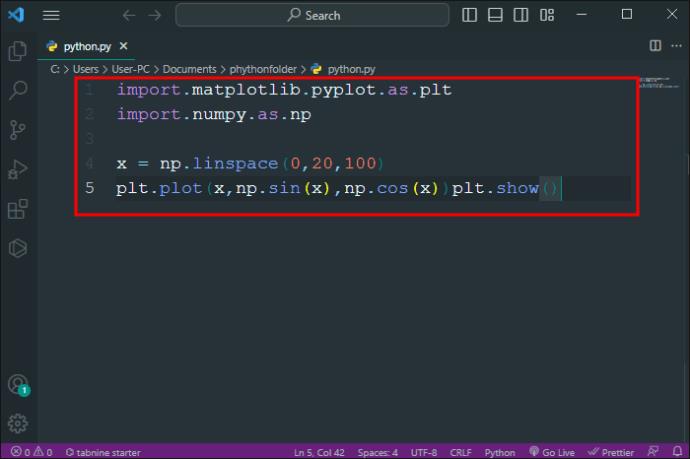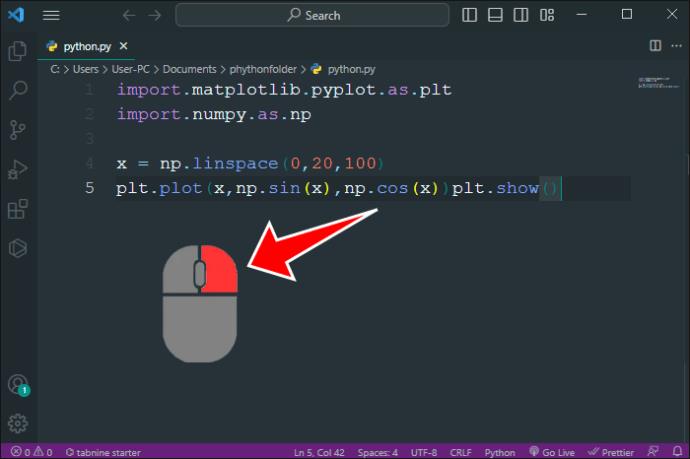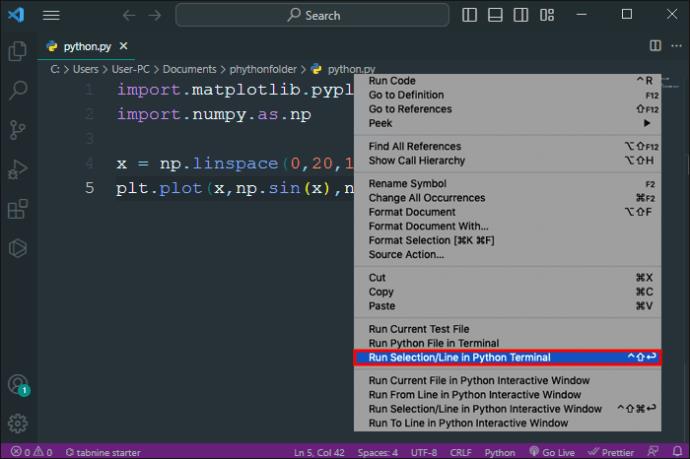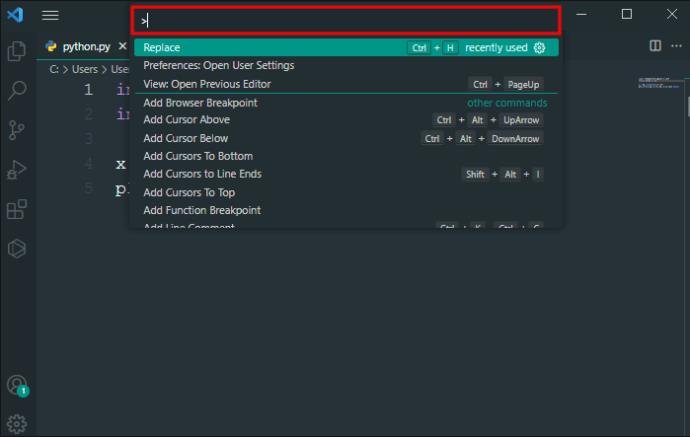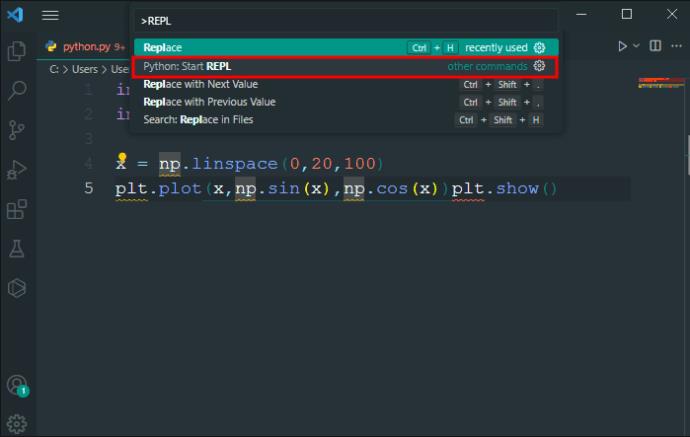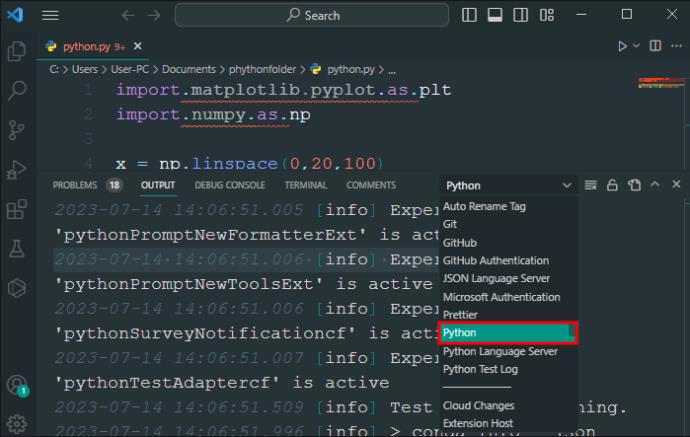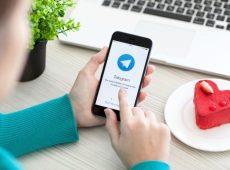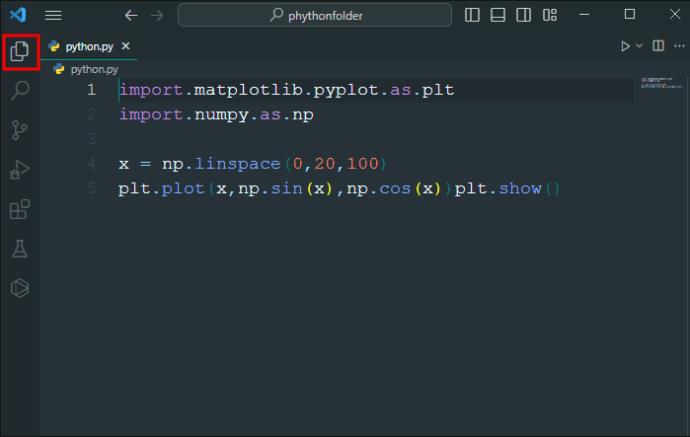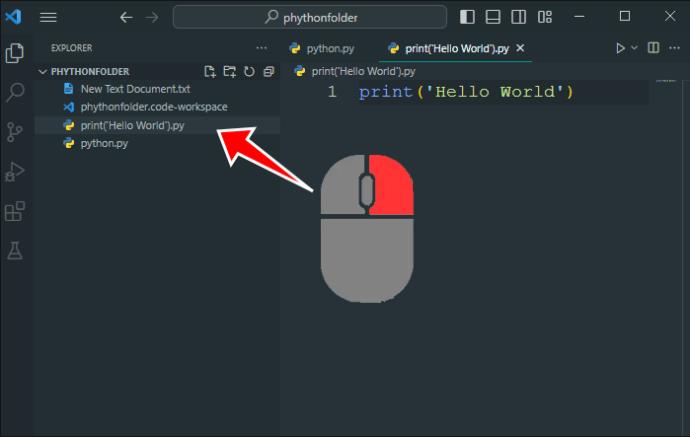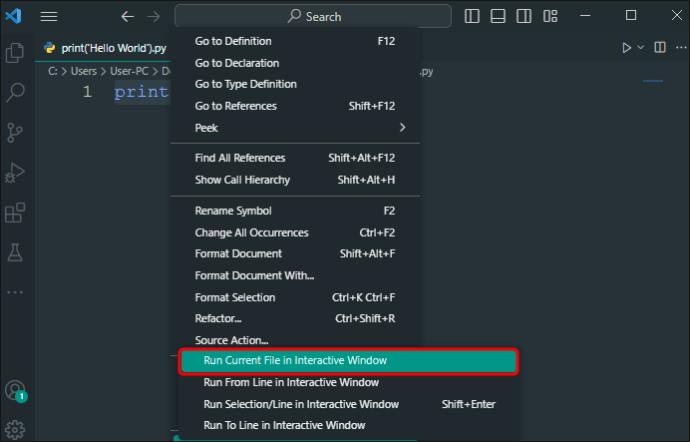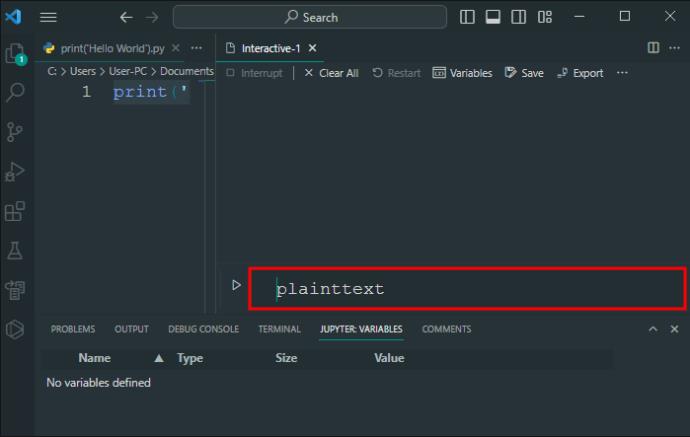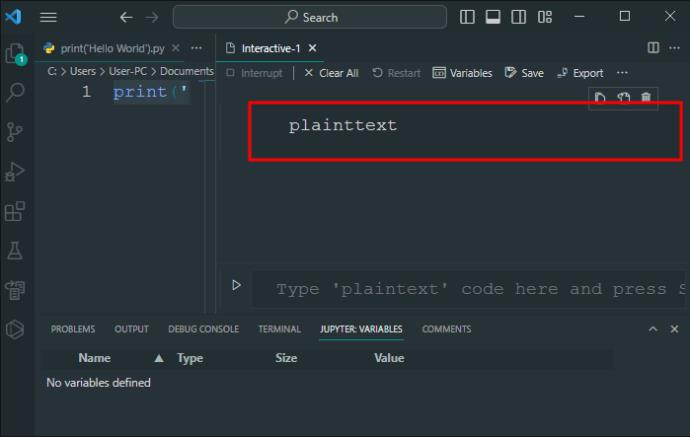Če ste iskali način, kako izboljšati svojo izkušnjo razvijanja Pythona, je VS Code ali Virtual Studio Code vaša najboljša rešitev. To je zabavna in ustvarjalna platforma, ki vam pomaga sprejeti in razvijati svoje znanje Pythona. VS Code ima zmogljive funkcije, ki bodo pomagale poenostaviti vaše procese in povečati produktivnost.
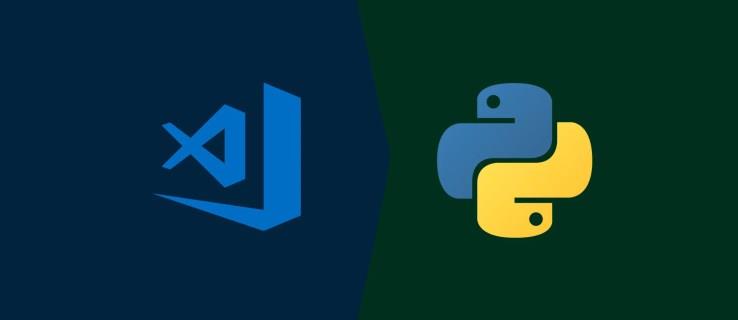
V tem članku se boste naučili, kako namestiti Python na kodo VS in druge osnovne veščine, kot je nastavitev nastavitev delovnega prostora in izvajanje Pythona na kodi VS.
Kako namestiti Python na kodo VS
Namestiti boste morali razširitev Python iz Visual Studio Marketplace, da zagotovite, da vse deluje dobro. Za uspešno izvedbo te naloge sledite spodnjim korakom.
- Zaženite aplikacijo VS Code.

- Kliknite zavihek »Razširitve«.
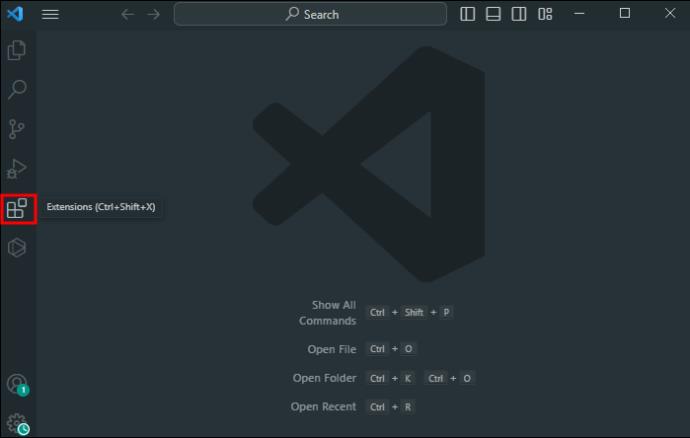
- V iskalni vnos na levi strani okna vnesite »python«.
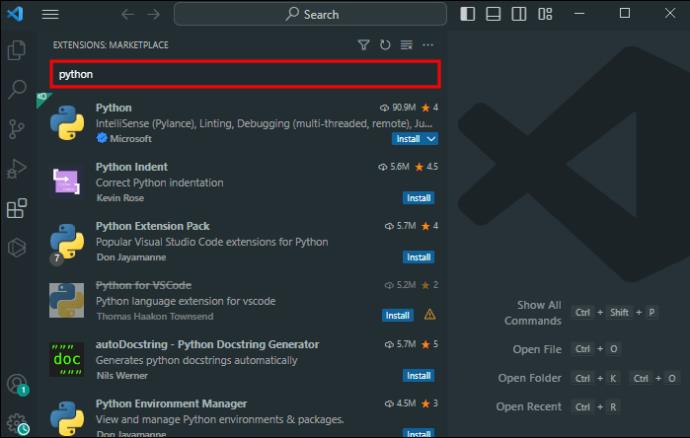
- Izberite razširitev Python, ki jo želite namestiti.
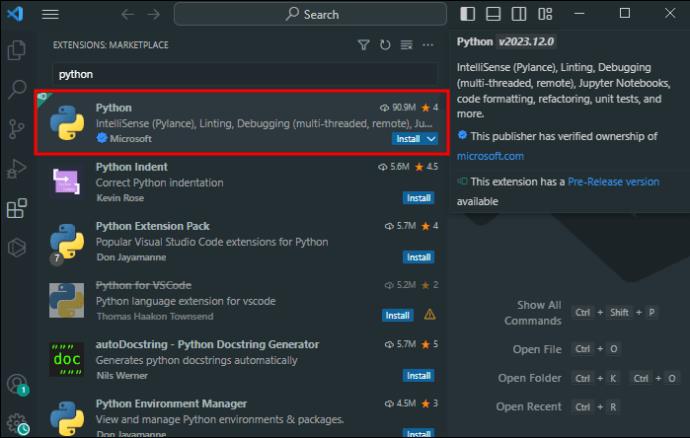
- Kliknite modri gumb »Namesti«, da dokončate namestitev Pythona.
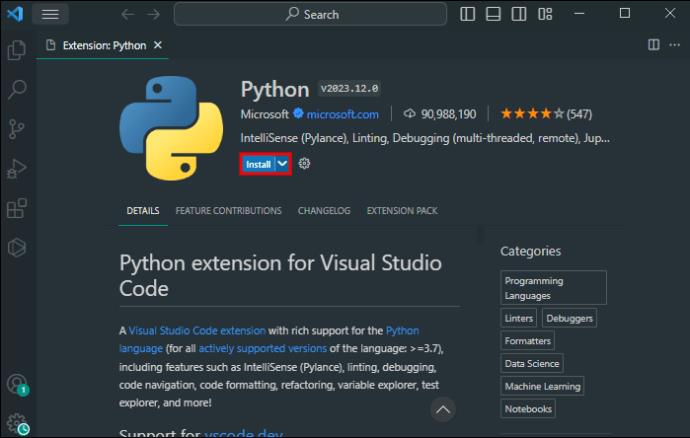
Python 2.0 je bil ukinjen leta 2020. Zato se prepričajte, da je Python, ki ga namestite, tretja različica.
Kako zagnati Python na kodi VS
Ko na svojo napravo namestite Python in VS Code, boste morali napisati kodo. To vam bo pomagalo zagnati razširitev Python v integriranem razvojnem okolju (IDE). To storite tako:
- Zaženite kodo VS.

- Kliknite »Datoteka«, ki se nahaja na zgornji levi strani okna kode VS.
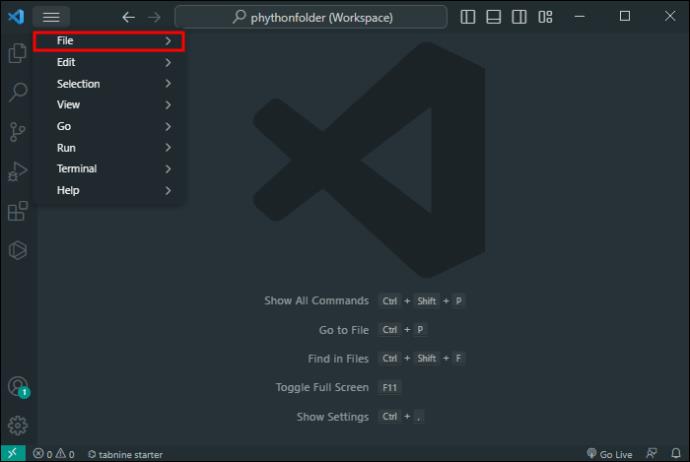
- Izberite »Nova besedilna datoteka«.
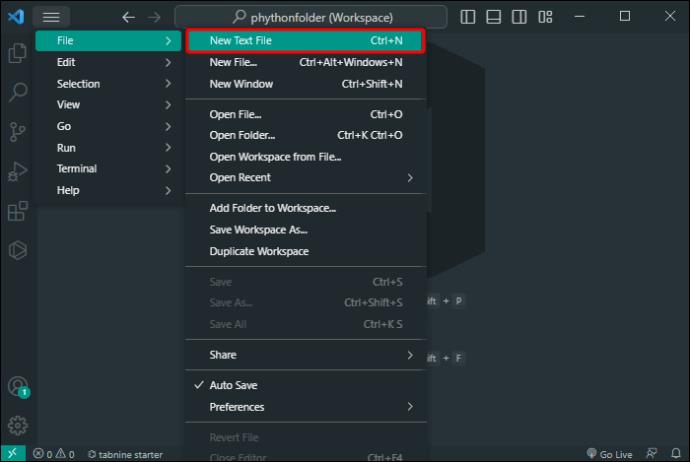
- Na desni strani podokna vnesite »print ('Hello World')«.
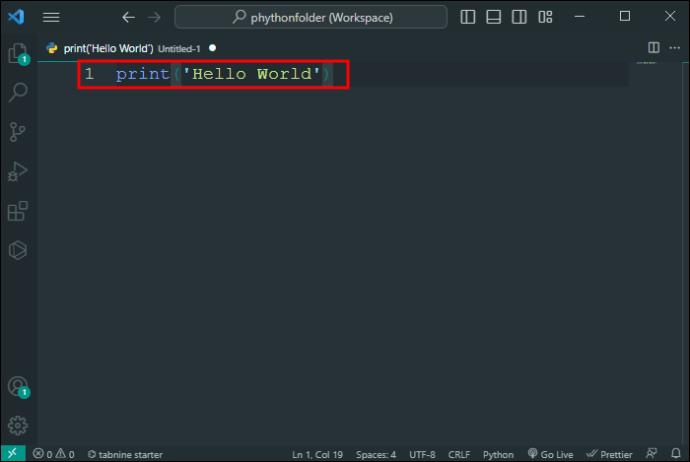
- Pritisnite "Ctrl + S", da shranite datoteko Python.

- Kliknite »Zaženi« v zgornjem levem kotu okna.
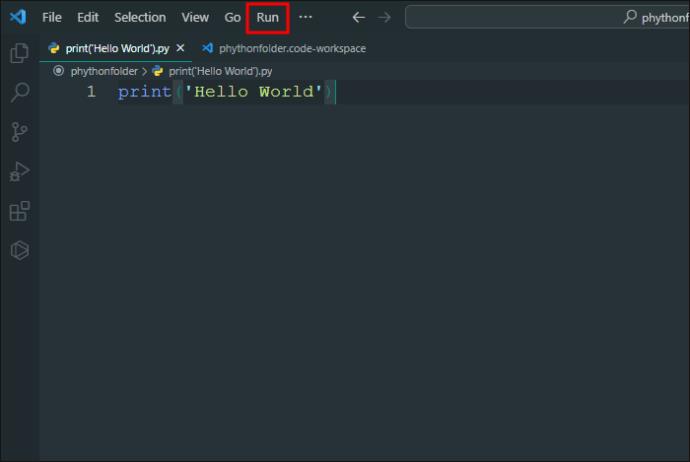
Prepričajte se, da pri shranjevanju vedno vnesete ».py« na koncu imena datoteke.
Konfiguriranje nastavitev terminala
Uporaba VS Code vam bo pomagala prilagoditi vaše terminale na VS Code. Za dokončanje tega postopka sledite tem korakom:
- Odprite meni »Terminal«.
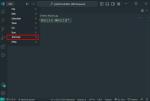
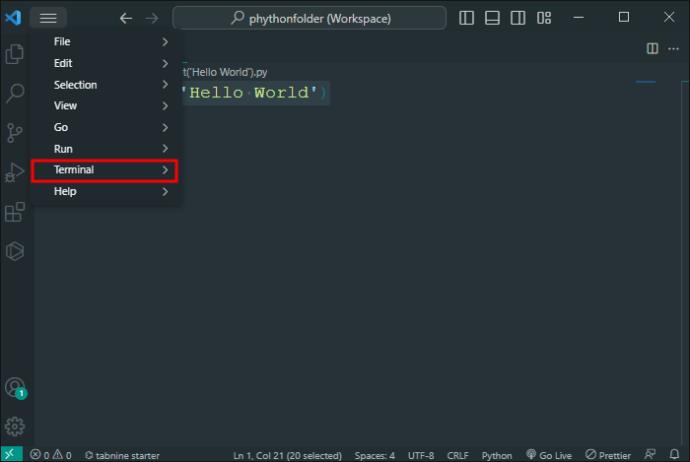
- Poiščite gumb s puščico navzdol v zgornjem desnem kotu terminalskega okna. Kliknite gumb s puščico navzdol.
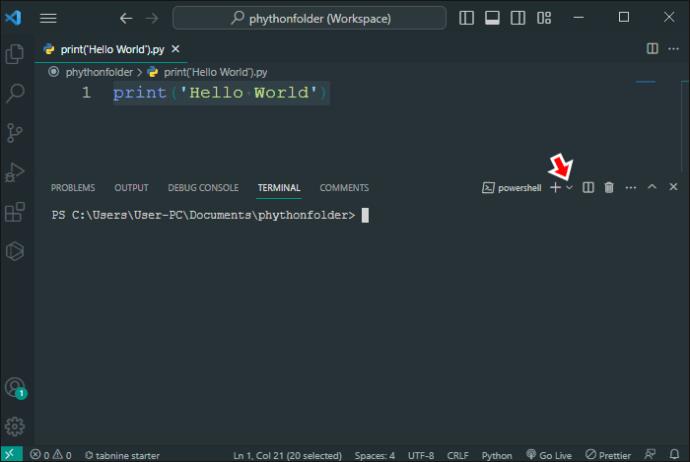
- Izberite »Konfiguriraj nastavitve terminala«.
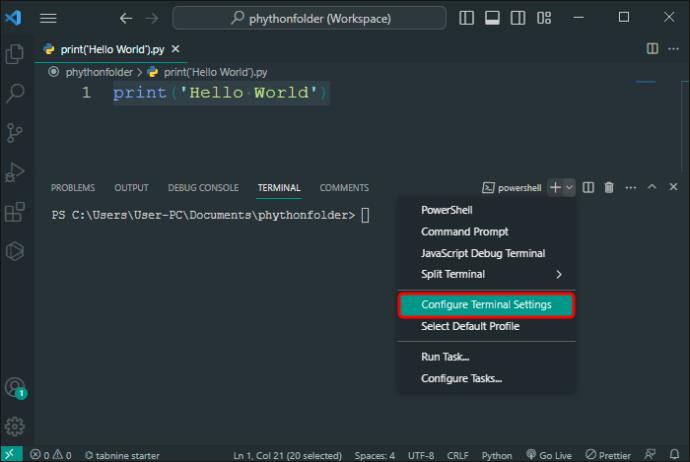
Razumevanje funkcije REPL v kodi VS
REPL je interaktiven način izvajanja ukazov na vašem tolmaču Python. To vam bo pomagalo zagnati več vrstic kode znotraj datoteke Python. Tukaj je opisano, kako lahko to funkcijo uporabite pri razvoju Pythona:
- Odprite datoteko Python.
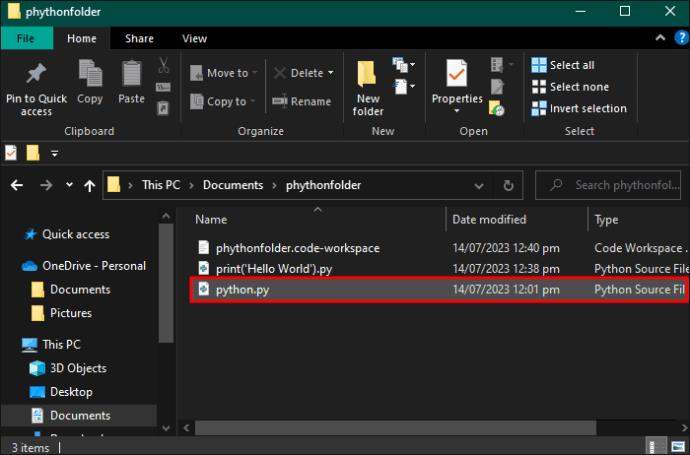
- Vnesite kodo v okno VS Code.
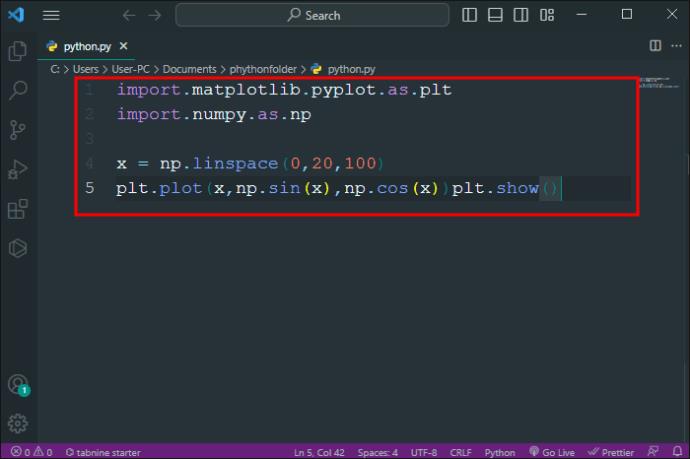
- Z desno miškino tipko kliknite kodo, ki ste jo napisali.
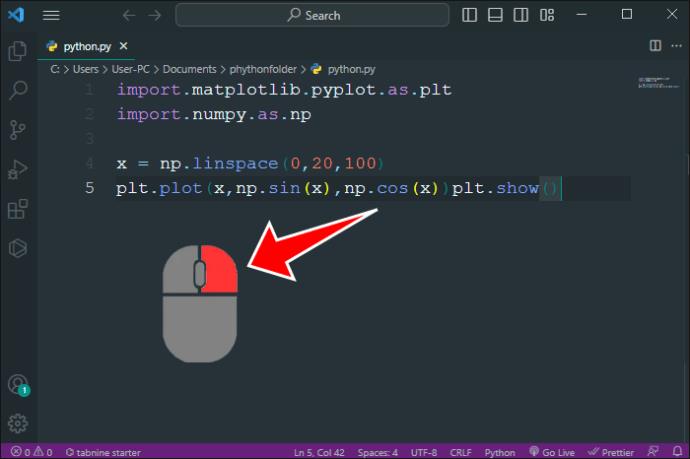
- Pomaknite se navzdol po seznamu možnosti in izberite »Zaženi izbor/vrstico« v terminalu Python.
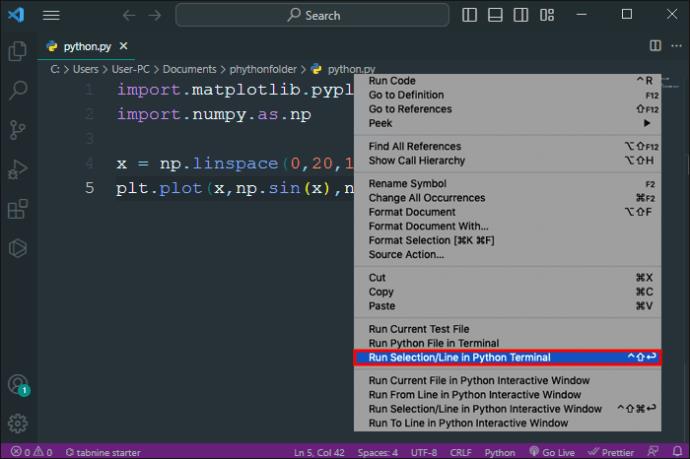
Na vgrajenem terminalu boste našli izpis v formatu REPL. Lahko pa uporabite tudi ukazno paleto za zagon REPL v kodi VS:
- Odprite ukazno paleto.
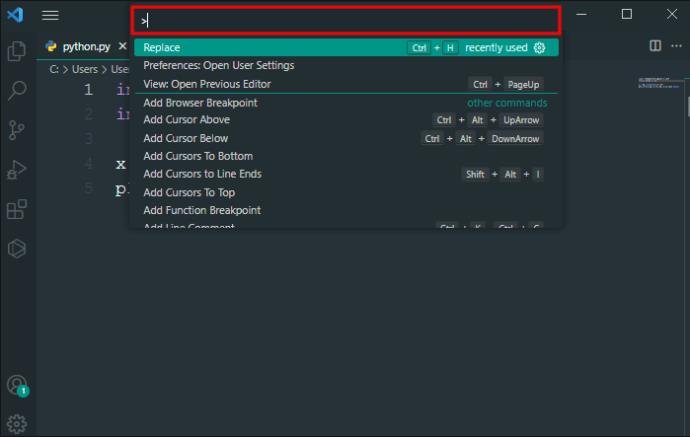
- Poiščite »REPL«.
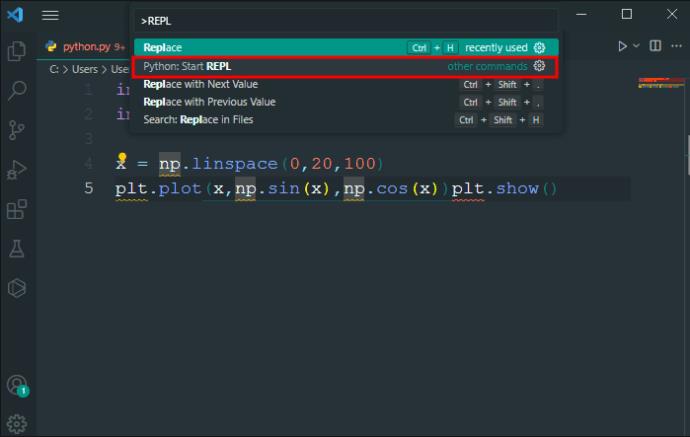
- Kliknite »Python«, da zaženete REPL.
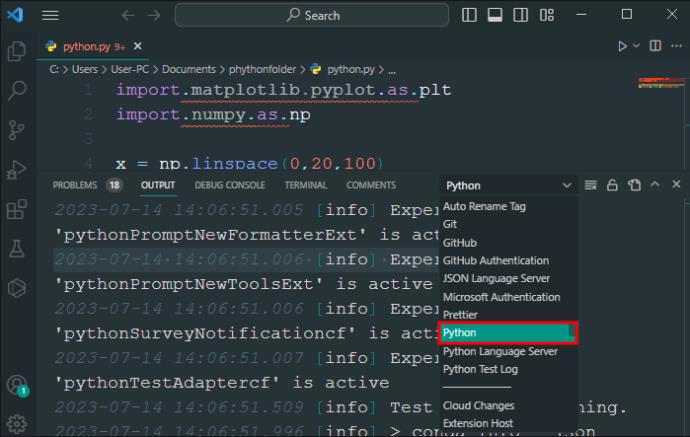
- Vnesite svoje ukaze v interaktivno lupino Python.

- Pritisnite tipko "Enter", da izvršite ukaz.
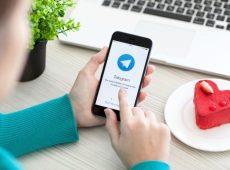
Za vse kode Python, ki jih vnesete v VS Code, bo samodejno uporabljen Autopep8, ko omogočite to nastavitev.
Interaktivno okno Python v kodi VS
Interaktivno okno Python lahko zaženete z uporabo Jupyter Notebooks na VS Code. Za izvedbo te naloge sledite spodnjim korakom:
- Pojdite v podokno raziskovalca v oknu VS Code.
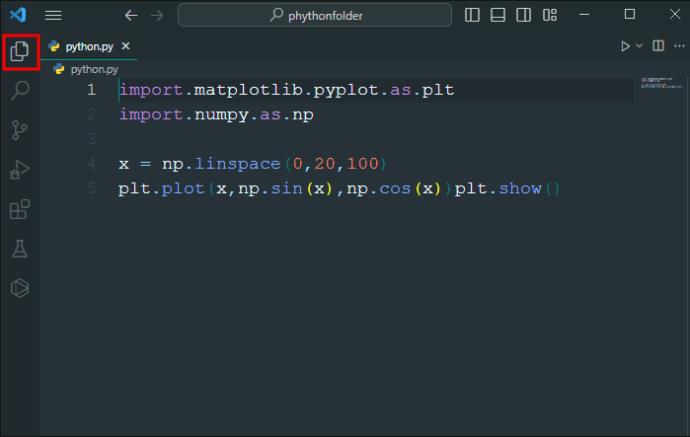
- Z desno miškino tipko kliknite datoteko Python.
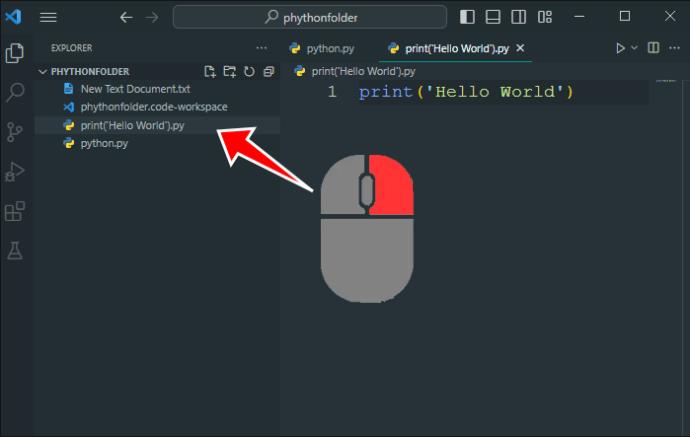
- V kontekstnem meniju izberite možnost »Zaženi trenutno datoteko v interaktivnem oknu«.
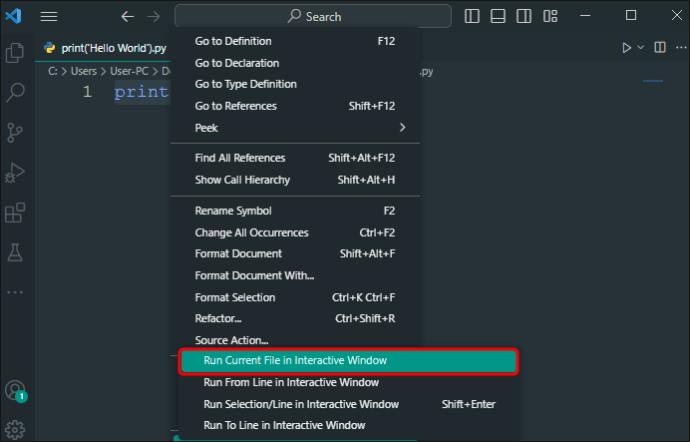
- Vnesite ime v novo interaktivno okno, da potrdite, ali gre za palindrom.
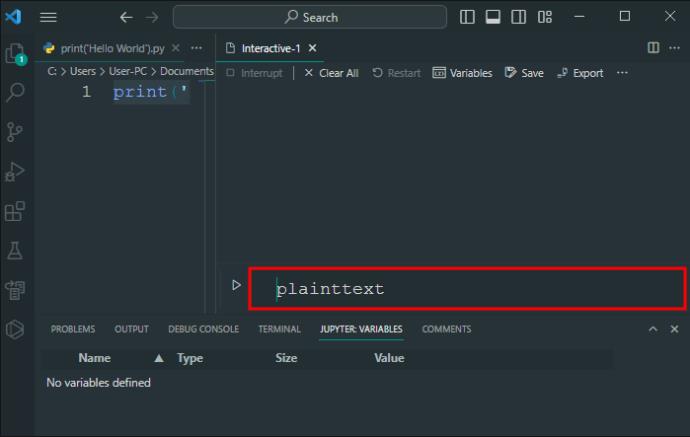
- Rezultati bodo prikazani v novem interaktivnem oknu.
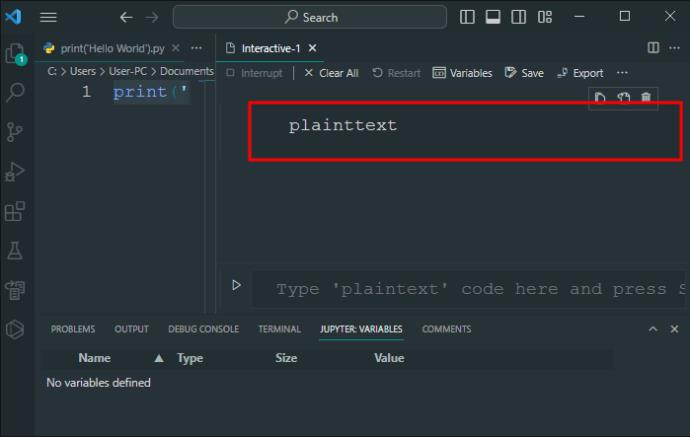
Nasveti za razvoj Pythona v kodi VS
VS Code vam omogoča, da prilagodite funkcije in razširitve Python, da bodo izpolnili vaše potrebe in povečali splošno produktivnost. Ta razdelek vas bo opremil z bistvenimi nasveti za učinkovit razvoj Pythona.
- Če še niste spoznali kode VS za Python IDE, je gumb »Pomoč« v oknu kode VS orodje, ki bi ga morali izkoristiti. Zagotovil vam bo lahko razumljive vadnice o kodi VS.
- Uporabite referenčne liste za tipkovnico, da si zapomnite in spremenite bližnjice na tipkovnici. To vam bo pomagalo hitreje dostopati do vseh razpoložljivih ukazov, bližnjice pa so hitrejše od ukazne palete.
- Z vmesnikom ukazne vrstice odprite urejevalnik kode VS tako, da vnesete »code«.
- Bližnjica »Ctrl + Shift + M« vam omogoča hitro obdelavo projektnih napak in opozoril. Lahko tudi pritisnete »F8« za hitro kroženje med napakami.
- Z uporabo bližnjice »Alt + klik« lahko hitro pregledate več vrstic kodiranja hkrati. Bližnjica »Ctrl + Shift + L« vam bo prav tako pomagala spremeniti morebitne pojavitve v vaši trenutni izbiri. Ta trik z izbiro več kazalcev spremeni igro v svetu razvoja Pythona.
- Uporabite orodje za integracijo Git za izvajanje vseh nalog, povezanih z njim, v kodi VS. Vedno se lahko prijavite v svoj račun Git za hitro in preprosto sinhronizacijo nastavitev.
Vse te funkcije VS Code vam bodo pomagale, da boste bolj uživali v razvoju Python in ustvarile gladko delovno izkušnjo.
pogosta vprašanja
Je VS Code zanesljivo orodje za Python?
ja VS Code pomaga urejati izvorne kode Python in ima zanesljive funkcije, ki spodbujajo razvoj.
Zakaj koda VS ne prepozna vaših uvozov Python?
To je najverjetneje posledica izbire napačnega tolmača pri kodiranju. Prepričajte se, da ste pravilno izbrali in namestili pakete, da se izognete težavam z združljivostjo.
Je VS Code boljši IDE za Python v primerjavi s PyCharmom?
ja VS Code ima širši nabor funkcij, zaradi česar je prilagoditev lažja in bolj vsestranska.
Napredujte svoje sposobnosti kodiranja Python s kodo VS
Pomembno je, da imate prave vire, usmerjene v vašo razvojno pot Python. VS Code je eno od takih orodij. Zagotavlja odlično mesto za začetek in razvoj znanja o razvoju Pythona. Gosti omembe vredne funkcije, ki so ključne za pomoč pri obvladovanju Pythona in podatkovne znanosti na splošno. Svojo kodo VS lahko nastavite tako, da se ujema z vašim želenim potekom dela in tako povečate produktivnost.
Torej, kaj menite o integraciji Pythona s kodo VS? Ali obstajajo kakšne nadgradnje, ki bi jih radi videli na VS Code, da bi izboljšali vaše razvojno okolje Python? Sporočite nam v spodnjem oddelku za komentarje.